Apple ble lansert i oktober 2020 Apple One , en ny serie med tjenestepakker som lar Apple-enhetskunder kjøpe flere tjenester sammen i én pakke i stedet for hver for seg, og sparer penger for de som bruker flere Apple-tjenesteprodukter.

One & zwnj; Apple One & zwnj; Bundle inkluderer tjenester som Apple Music , Apple Arcade , Apple Nyheter +, Apple TV+ , og mer, avhengig av nivået du velger. Slik står Individual-, Family- og Premier-nivåene:
- Individuell: & zwnj; Apple Music & zwnj ;, & zwnj; Apple TV + & zwnj ;, & zwnj; Apple Arcade & zwnj ;, og 50 GB iCloud-lagring for $ 14,95 per måned
- Familie: & zwnj; Apple Music & zwnj ;, & zwnj; Apple TV + & zwnj ;, & zwnj; Apple Arcade & zwnj ;, og 200 GB & zwnj; iCloud & zwnj; lagring for $ 19,95 per måned, kan deles mellom opptil seks familiemedlemmer
- Premier: & zwnj; Apple Music & zwnj ;, & zwnj; Apple TV + & zwnj ;, & zwnj; Apple Arcade & zwnj ;, & zwnj; Apple News & zwnj; +, Apple Fitness + og 2 TB med & zwnj; iCloud & zwnj; lagring for $ 29,95 per måned, kan deles mellom opptil seks familiemedlemmer
Apple Ones individuelle nivå tilbyr besparelser på $6 per måned, mens familieplanen tilbyr besparelser på over $8 per måned, og Premier-planen gir en besparelse på over $25 per måned, sammenlignet med standard månedlig prissetting. Apple One inkluderer en 30-dagers gratis prøveperiode for alle tjenester som kunder ikke allerede har.

Slik registrerer du deg for Apple One på iOS-enheter (metode 1) - Start App Store på din iPhone eller iPad .
- Trykk på din profilbilde øverst til høyre på skjermen.
- Trykk på Abonnementer .
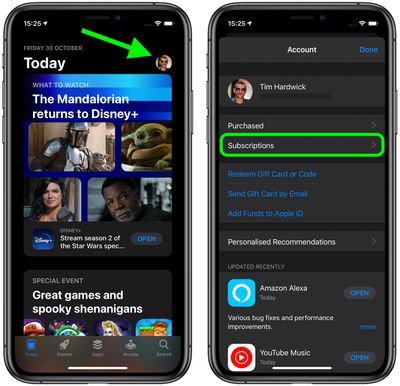
- Trykk på Skaff deg Apple One banner.
- Velg din foretrukne plan, og trykk deretter på Start gratis prøveperiode .

Slik registrerer du deg for Apple One på iOS-enheter (metode 2) - Start Innstillinger app på din & zwnj;-iPhone & zwnj; eller & zwnj; iPad & zwnj ;.
- Trykk på din Apple ID-navn banner øverst.
- Trykk på Abonnementer .

- Trykk på Skaff deg Apple One banner.
- Velg din foretrukne plan, og trykk deretter på Start gratis prøveperiode .

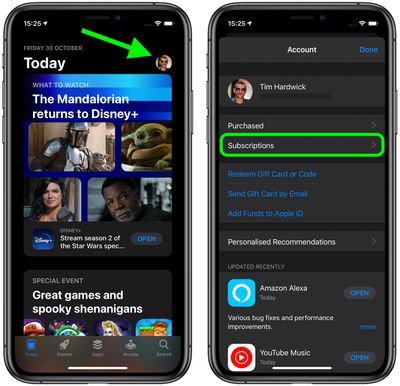

- Start Innstillinger app på din & zwnj;-iPhone & zwnj; eller & zwnj; iPad & zwnj ;.
- Trykk på din Apple ID-navn banner øverst.
- Trykk på Abonnementer .

- Trykk på Skaff deg Apple One banner.
- Velg din foretrukne plan, og trykk deretter på Start gratis prøveperiode .

Merk at hvis du allerede abonnerer på en iCloud lagringsplan, må du sørge for at du ser riktig mengde lagringsplass, spesielt hvis du bruker forskjellige Apple-ID-er for iCloud og iTunes/App Store-betalingene dine.
Noen brukere ser deres Apple One iCloud lagringsmengder som legges til på toppen av eksisterende iCloud planer de allerede betaler for. Gitt hvordan det fungerer, kan det være lurt å avbryte eller justere iCloud planlegge deretter. Brukere med forskjellige iCloud og iTunes/App Store kontoer bør se en melding som lar dem tilordne Apple One iCloud lagringsmengde til deres eksisterende eple ID de bruker for iCloud og kansellerer automatisk deres tidligere frittstående abonnement.
Bortsett fra iCloud, hvis du allerede betaler for andre tjenester inkludert i din valgte Apple One nivå, vil de automatisk bli migrert til Apple One pakke en gang Apple One gratis prøveperiode er over. Du må fortsette å betale separat for de individuelle tjenestene under Apple One prøveperiode, men når din Apple One prøveperioden avsluttes og konverteres til et betalt abonnement, vil disse frittstående abonnementene legges sammen i din Apple One abonnement, og du bør få tilbakebetalt for eventuell forhåndsbetalt tid som gjenstår på de individuelle abonnementene.
Husk at mens Apples nye Apple One serie med tjenester er tilgjengelig i over 100 land og regioner, den øverste Premier-nivået er begrenset til USA, Storbritannia, Australia og Canada, siden Apple News+ bare er tilgjengelig i disse landene.


Populære Innlegg